win7玩遊戲不能全螢幕怎麼解決? win7遊戲運行不能全螢幕解決方法
- PHPz轉載
- 2024-02-14 12:12:291095瀏覽
php小編香蕉為您介紹一些解決Win7玩遊戲不能全螢幕的方法。在使用Win7系統時,有時候我們會遇到遊戲無法全螢幕運作的問題,這對我們的遊戲體驗造成了一定的不便。但是不用擔心,我們可以透過一些簡單的方法來解決這個問題。下面就讓我們一起來了解一下Win7遊戲無法全螢幕運行的解決方法吧!
win7玩遊戲時不能全螢幕解決方法
方法一:
#1、點擊有下家的開始選單後輸入regedit回車確定。

2、在開啟的註冊編輯器中依照順序依序開啟:
HEKY_LOCAL_MACHINE\SYSTEM\ControlSet001\Control\GraphicsDrevers\configuration
在configuration上右鍵選擇「尋找」。
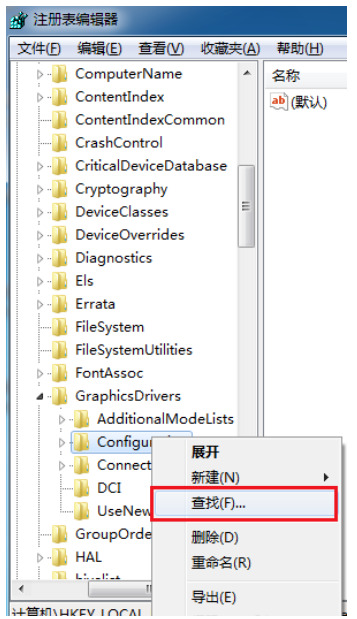
3、在開啟的尋找介面輸入scaling然後點選尋找下一個。

4、在開啟的介面中找到並且點選scaling,選擇修改。

5、將彈出介面中的數值資料由4改為3更改後確定就可以解決顯示不全螢幕的問題。
註:如果在第一次更改後還是沒有解決顯示問題需要再一次將數字3改回4。

方法二:
1、在系統桌面的空白處右鍵點選滑鼠選擇螢幕解析度點擊進行下一步。

2、在變更顯示器外觀介面對顯示器的解析度進行變更為建議。
這樣就可以解決大部分的顯示器無法全螢幕問題的了。

以上是win7玩遊戲不能全螢幕怎麼解決? win7遊戲運行不能全螢幕解決方法的詳細內容。更多資訊請關注PHP中文網其他相關文章!
陳述:
本文轉載於:xpwin7.com。如有侵權,請聯絡admin@php.cn刪除

